GEMFOREX(ゲムフォレックス)の口座開設は約3分くらいで終わりますのでサックと終わらさせちゃいましょう。
この記事ではまっさらの状態から口座開設・入金・アプリインストール・取引まで一通りできるよう分かりやすくかつすぐに終わるよう説明します。
GEMFOREX (ゲムフォレックス) の口座開設方法
GEMFOREXの口座開設方法を動画で解説
この動画は少々古いので以下の画像での解説も併用して参考にすることをおすすめします。
必要事項入力は最低2ヶ所のみ
まず以下のリンクからGEMFOREXの公式サイトの口座開設フォームに移動しましょう。
⇒GEMFOREXの口座開設はこちらから
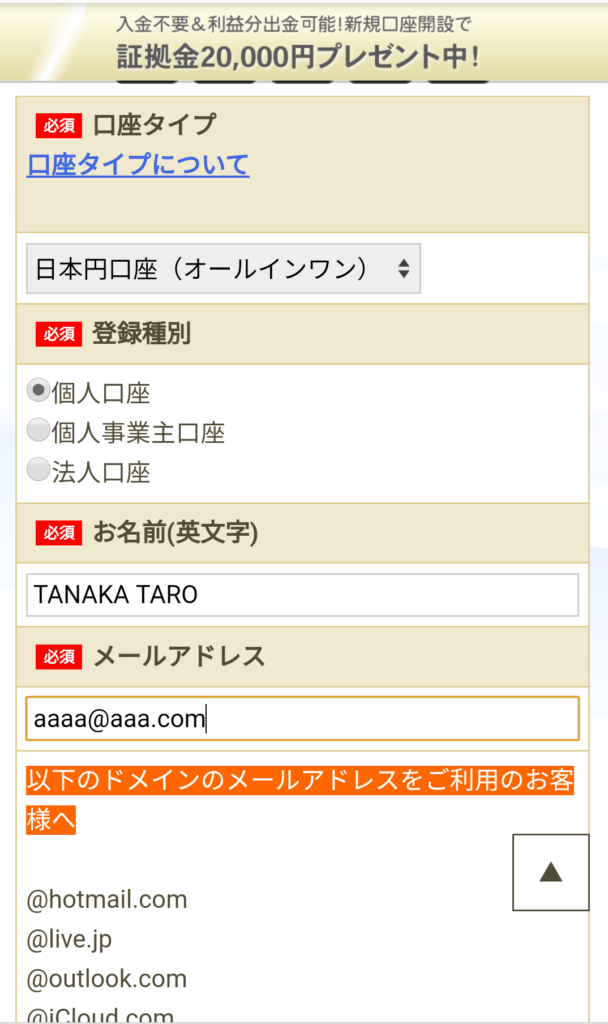
スマートフォンで口座開設する場合は、スクロールすると以上の画面が出ます。
お名前をアルファベットの大文字で入力、
メールアドレスを入力するだけでOKです。
大多数の方は、入力するのはこれだけでOKです。
口座タイプですが、結論から言うとオールインワンをおすすめしますので初期で選択されているものでOKです。
個人事業や法人としてFXをやる場合は、登録種別を該当のものに選択しましょう。
| 口座タイプ | オールインワン口座 | ノースプレッド口座 |
| 初期預託金 | 100円($1)~ | 30万円($3,000)~ |
| 主要通貨のスプレッド | 1.2pip〜 | 0.0pip~ |
| ボーナス | 対象 | 対象外 |
| MT4 | 利用可 | 利用不可 |
ノースプレッド口座はスプレッドが小さいのと引き換えに、他の条件がオールインワン口座よりも悪くなっています。
⇒ GEMFOREXの口座の種類は二種類ある
入力したら、スマートフォンで操作している方は下へスクロールしてください。
スクロールするとロボットかどうかチェックするチェックボックスが現れますので
ここをタップ(クリック)します。
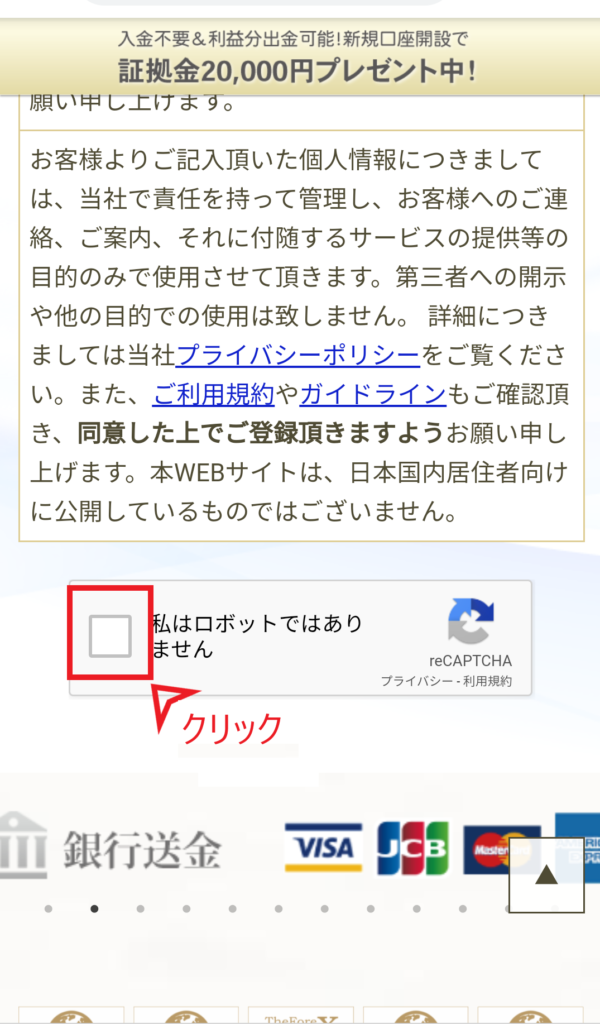
タップした後、少し待つと以下の画面になり、口座開設ボタンが現れますので押しましょう。
これだけで口座開設が完了します。
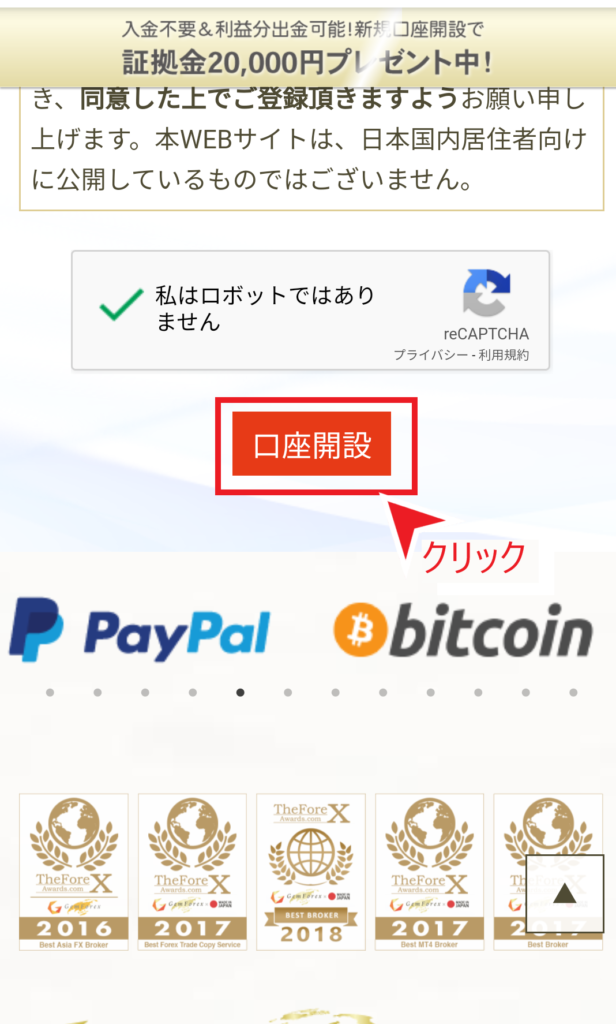
登録メールアドレスのメールを確認してマイページにログイン
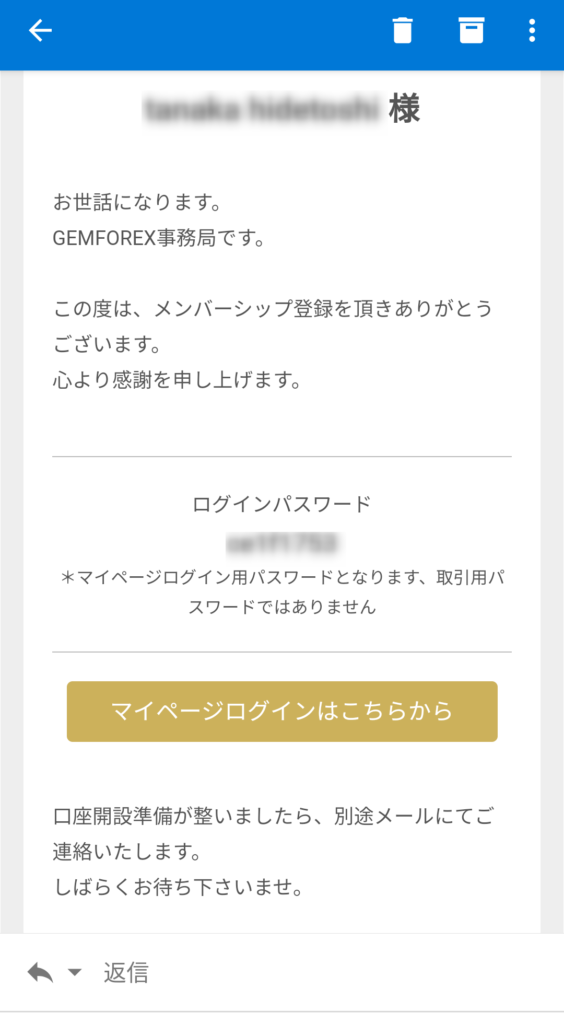
メールを確認するとログインパスワードが記載されていますので、「マイページログインはこちらから」のボタンを押します。
ボタンを押すと以下の画面が出ます。
このパスワードと登録したメールアドレスを使ってログインしましょう。
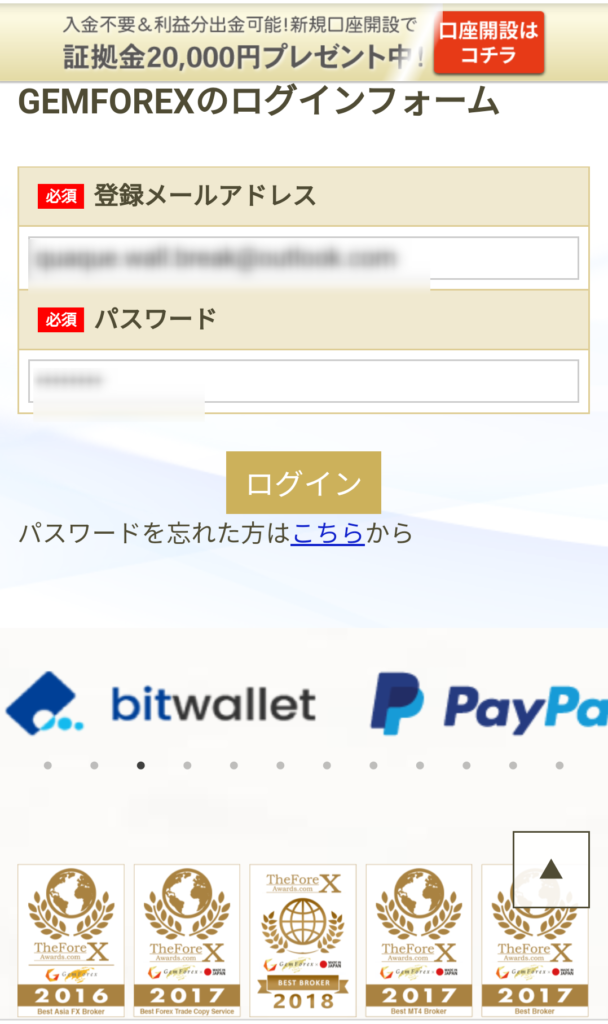
メール記載のパスワードを使ってログイン
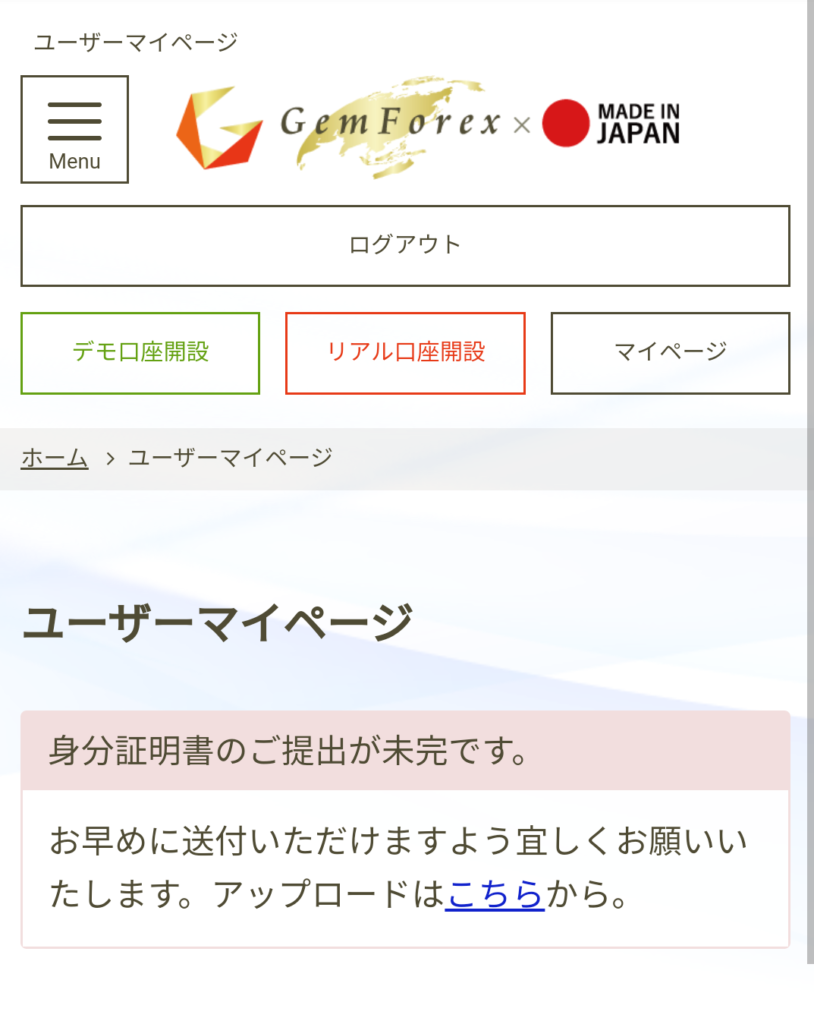
本人確認書類の提出方法。提出してボーナスをGetしよう
キャンペーンによっては入金なし・口座開設ボーナスだけで取引することができますが、このためには本人確認が必要です。
GEMFOREXは常時1万円~2万円の口座開設ボーナス(未入金ボーナス)を開催しています。
本人確認書類提出後、1万円~2万円のボーナスが付与され、入金しなくても1万円~2万円分取引できます。
このボーナスは出金できませんがボーナスで出た利益は出金することができますので、
自分のお金を使わずに利益を出すことも可能です。
また、今後クレジットカードではなく銀行口座から入金される方は、事前にこれらの提出が必要です。
ですので、口座開設が終わったら本人確認書類の提出も行うことをおすすめします。
本人確認書類提出後、以下のようにボーナスが付与されます。
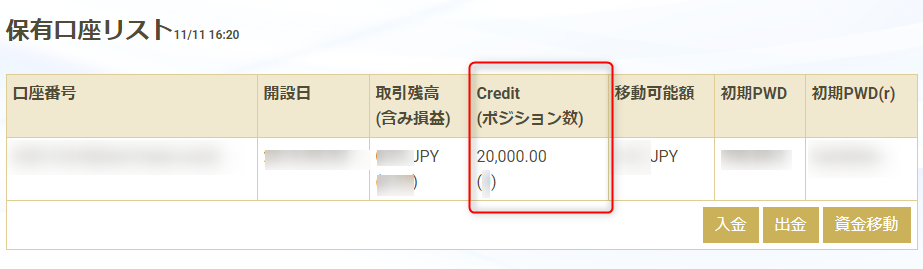
もし最初からクレジットカードで入金して自分のお金で取引する場合は本人確認はあとからでも構いません。
⇒入金方法を確認する
必要な書類
「登録種別」で「個人名義口座」を選択した場合は以下になります。
これらを手元に用意しましょう。
- 身分証明書(運転免許証、パスポート等)のコピー
- 住所証明書(発行日より3か月以内のもの)
※公共料金領収書、有効期限内の健康保険証など - 身分証明書と本人が一緒に写っている大きく鮮明な写真・画像
(セルフィー)

ただし、本人確認書類がすぐ用意はできないけれど、すぐに取引したいという方は
入金すればすぐに取引できます。
⇒入金方法を確認する
書類の提出方法
本人確認書類の提出はスマホから直接アップロードできるのでスマホのほうがやりやすいです。
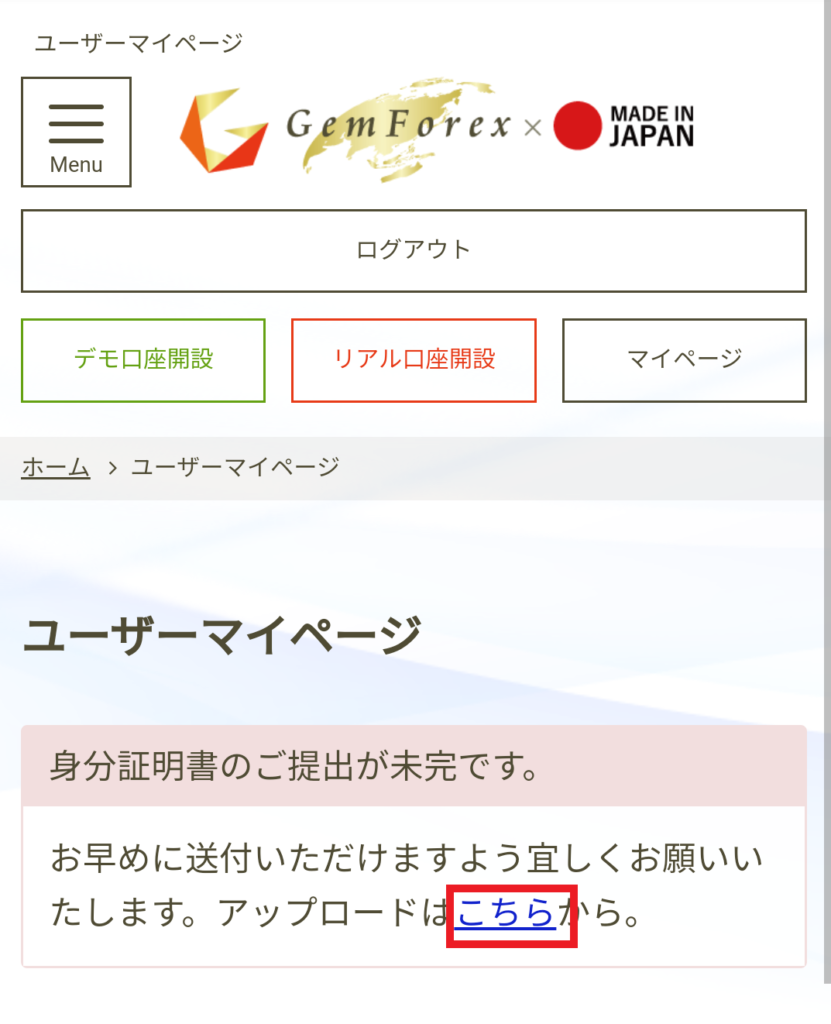
身分証の提出が終わっていない方はユーザーマイページ(ログイン後の画面)トップに「未完です」と表示されています。
こちらを押しましょう。
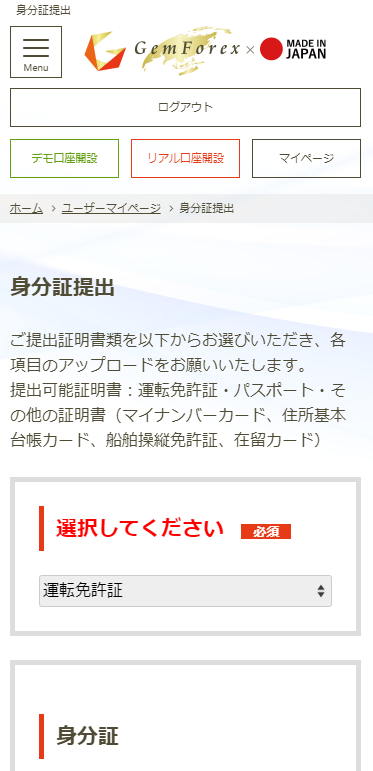
まずは「選択してください」で身分証の種類を選びましょう。
次に、各身分証を登録します。
スクロールすると「ファイル選択」ボタンがあります。
これを押すとスマホの場合はカメラが起動できます。
PCの場合はこのボタンでファイル選択ができるので取り込んだ身分証を選択します。
カメラで身分証を撮ってアップロードしましょう。
これを各欄で繰り返します。
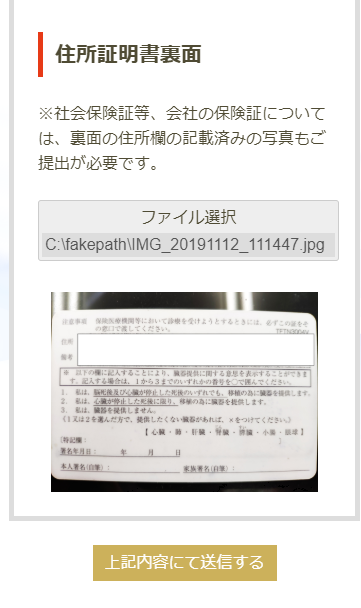
必要な書類で各欄を埋めたら「上記内容で送信する」を押しましょう。
後日、GEMFOREX側で「提出書類の確認」が行われます。
書類が承認されたら、「必要書類受理のご連絡」というメールが届きます。

このメールが届いたら無事、本人確認書類が承認されています。
GEMFOREXでの本人確認後のボーナス反映の時間
以上のメールでボーナスは5分程度で反映と記載されています。
しかし私が本人確認したときは2分で反映されました。
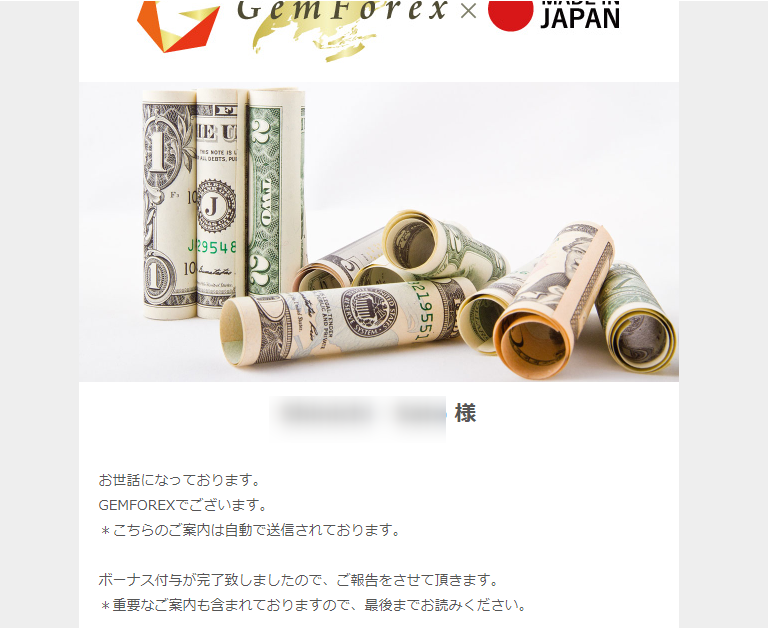
GEMFOREXの口座への入金方法
本人確認ができてボーナスが付与された方はとりあえず入金なしでも取引できます。
すぐに取引したい方は、入金を飛ばしても構いません。
⇒取引方法を確認する。
それでは入金がすぐにできるよう実用的範囲内でサクッと説明します。
まず入金する画面へと移動しましょう。
PCの場合はマイページ左側ある「入金」をクリックします。
スマホの場合はマイページトップから下へスクロールすると以下のような画面が出てくるので同様にクリックします。
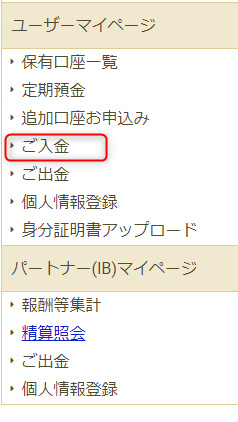
現状実用的な2種類の入金方法
入金方法はいろいろありますが、現状実用的な入金方法は以下になります。
- 銀行口座からの入金
- クレジットカードでの入金
5000円から50万円まで(VISAカードだと26.5万円まで)の入金であれば、口座に即時反映されるクレジットカードでの入金をおすすめします。
クレジットカードでのGEMFOREXへの入金方法
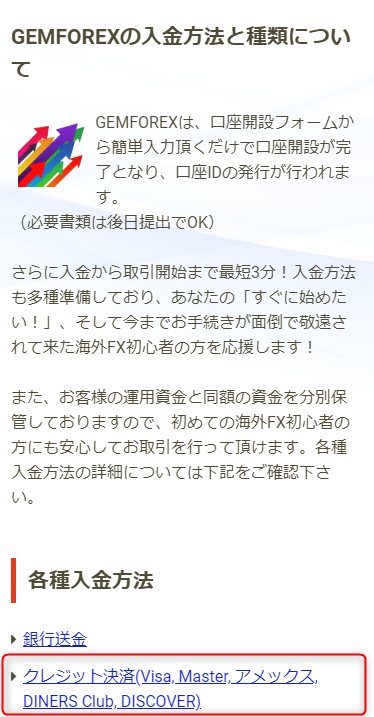
さきほどのマイページから「入金」を押すと、入金画面に飛びますので「クレジット決済」を押します。
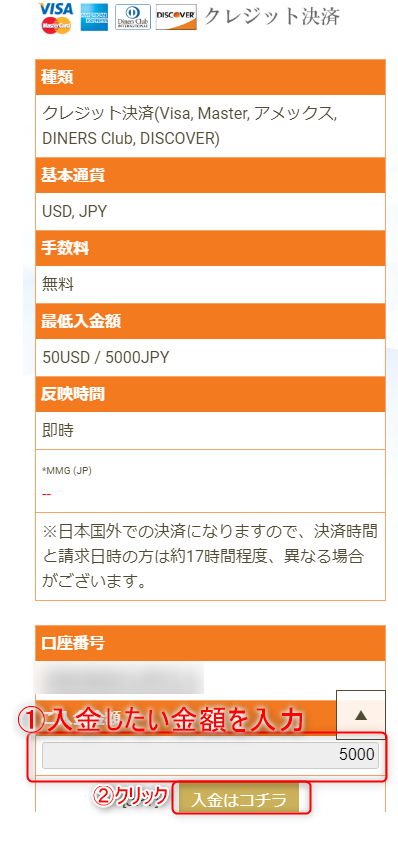
するとこのような画面になるので、入金ボーナスしたい額を入力して「入金はこちら」を押します。
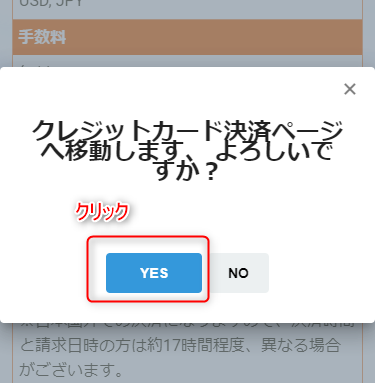
画面中央に確認画面が出るのでYESを押します。
・カード情報の入力
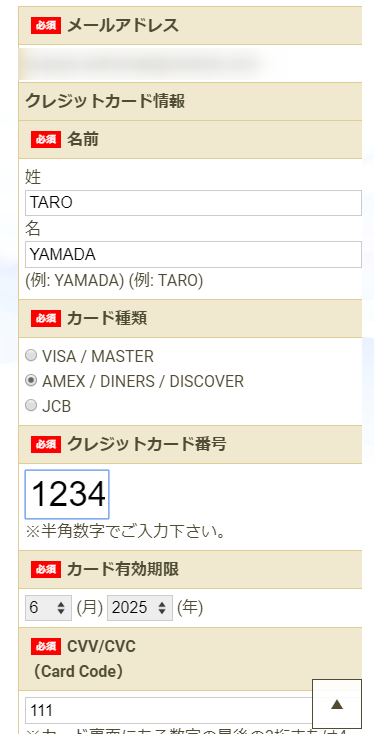
カード情報を入力する画面が出るので入力しましょう。
スマホの場合は下にスクロールすると入力画面が出てきます。
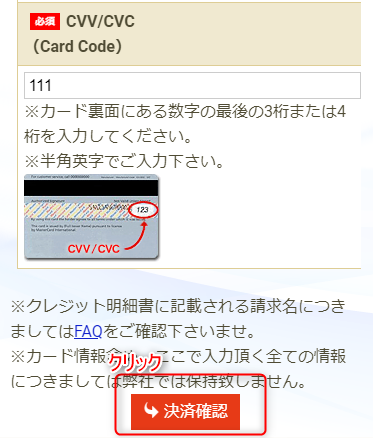
入力したら入力欄の下の「決済確認」ボタンがあるのでこれを押して入金完了です。
銀行口座からGEMFOREXに入金する方法
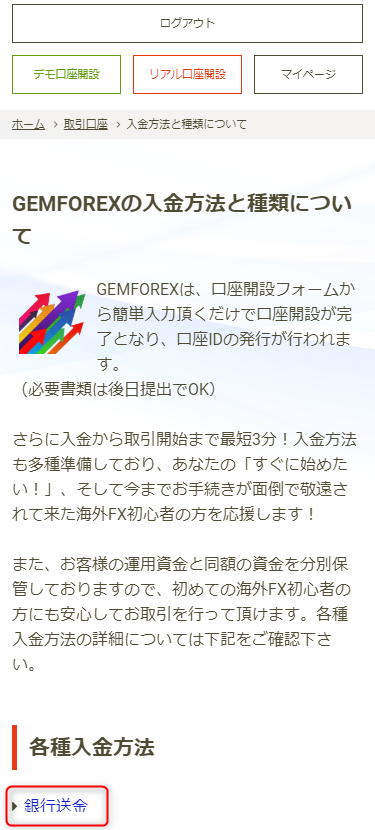
先ほどの入金画面にて「銀行送金」のリンクを押します。
押した後、画面をスクロールすると以下の画面が出ますので、振り込みたい金額を入力して「上記内容で振込予約をする」をクリックします。
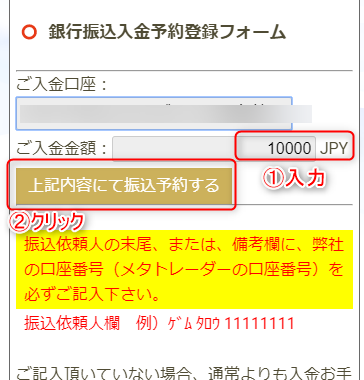
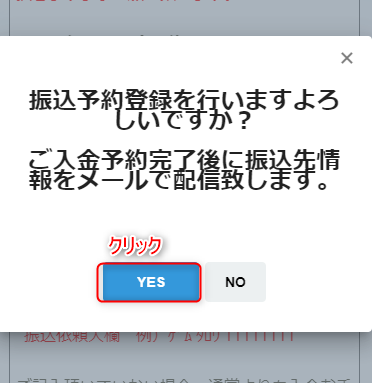
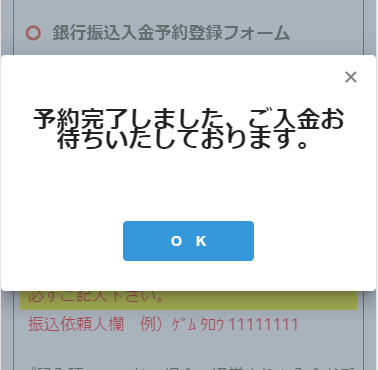
YESをクリックしたあとこのような画面になります。
その後「日本国内銀行送金についてのご連絡」の件名でメールが来ます。
こちらに入金先が記載されています。
銀行口座からGEMFOREXの口座に入金する際は、振込依頼人の末尾または備考欄に、 GEMFOREXの口座番号( メタトレーダーの口座番号 )を必ず記入する必要があります。
GEMFOREXで取引するまでのMT4の設定方法
GEMFOREXで取引するにはMT4というアプリを使います。
widows, Mac, Androidスマホ,iPhoneそれぞれに対応していますので、以下から合ったものをインストールしましょう。

MT4取引アカウント情報を用意する
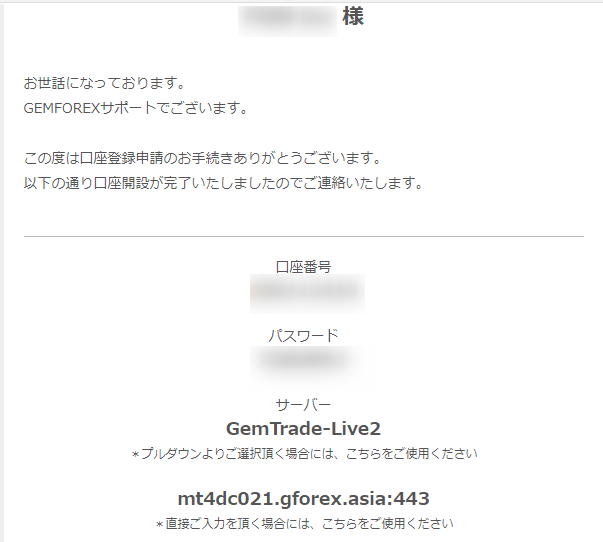
GEMFOREXのマイページのアカウントと取引用アカウントの情報は別のものです。
口座開設時に「○○様【GEMFOREX】口座開設完了のご案内」のメールが来ていますので、
こちらが取引用アカウントの情報になります。
このメールを探して用意しましょう。
PCでGEMFOREXを取引する方法
上記リンクからwindowsもしくはmacのソフトをインストールしたら、このよう画面になります。
どのサーバーを選ぶかは口座開設時にもらったメールに記載されてありますが、最近口座開設された方は一番下のものになりますので選んでOKをクリックします。
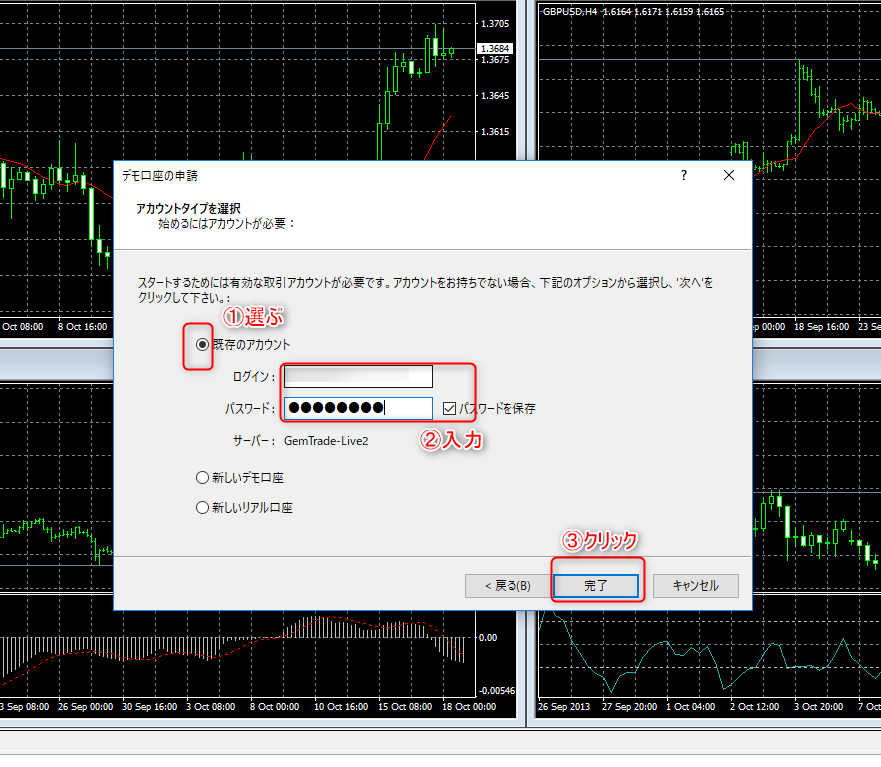
OKを押すとアカウント入力画面が出ます。
「既存のアカウント」を選択します。
ログインには口座番号を、パスワードには口座のパスワードを入力します。
その後完了を押します。
画面右下が回線不通からこのような表示になればログイン成功です。
androidスマホ・iPhoneでGEMFOREXを取引する方法
起動すると以下の画面になるので「既存のアカウントにログイン」を押します。
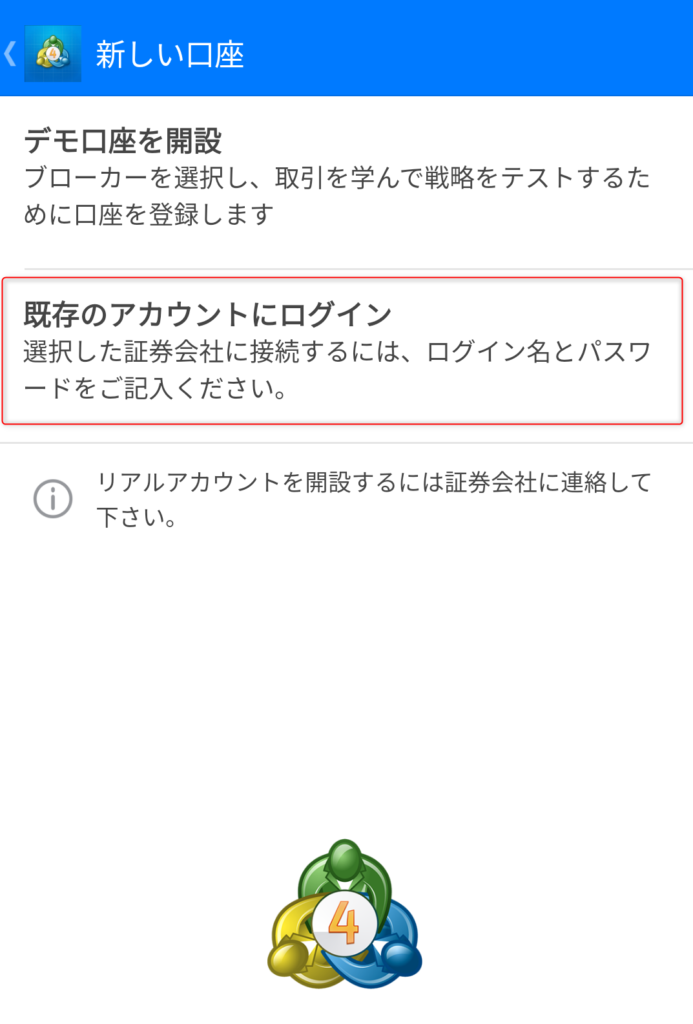
「GemTrade-LIve2」を選択します。「gemtra」まで入力するとサーバーが絞れます。
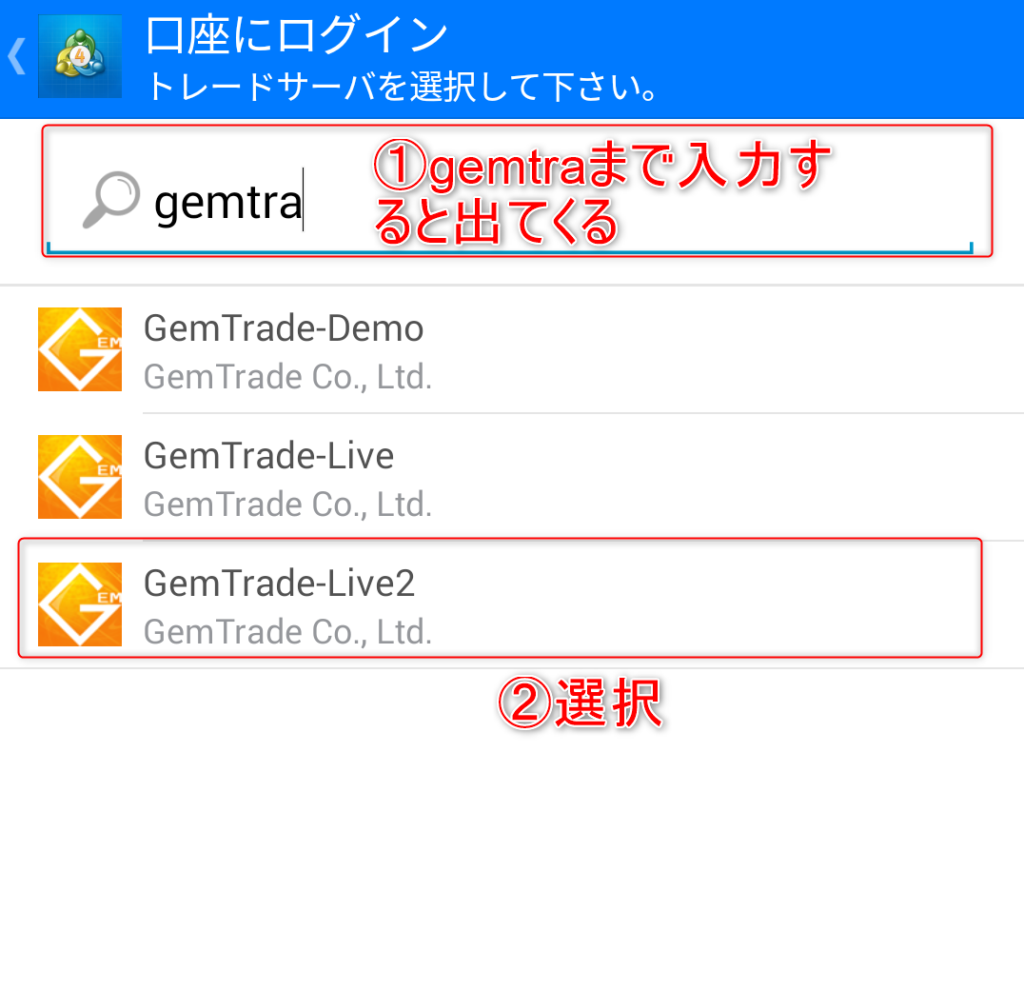
ログイン情報を入力して画面最下部のログインボタンを入力するとログインできます。
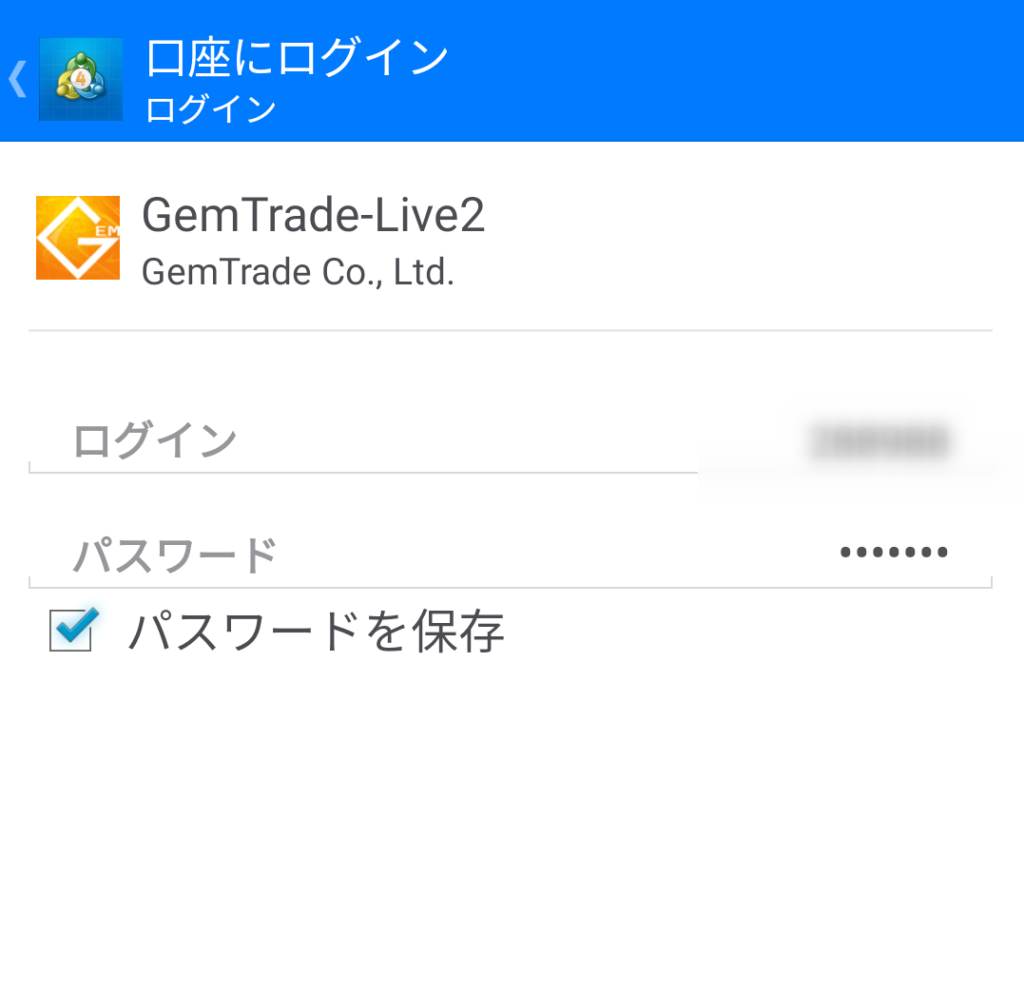
これ以降はそれぞれのスマホの種類で記事を用意しているのでご参照ください。
(XMを中心に解説していますが操作方法はぼぼいっしょです。)

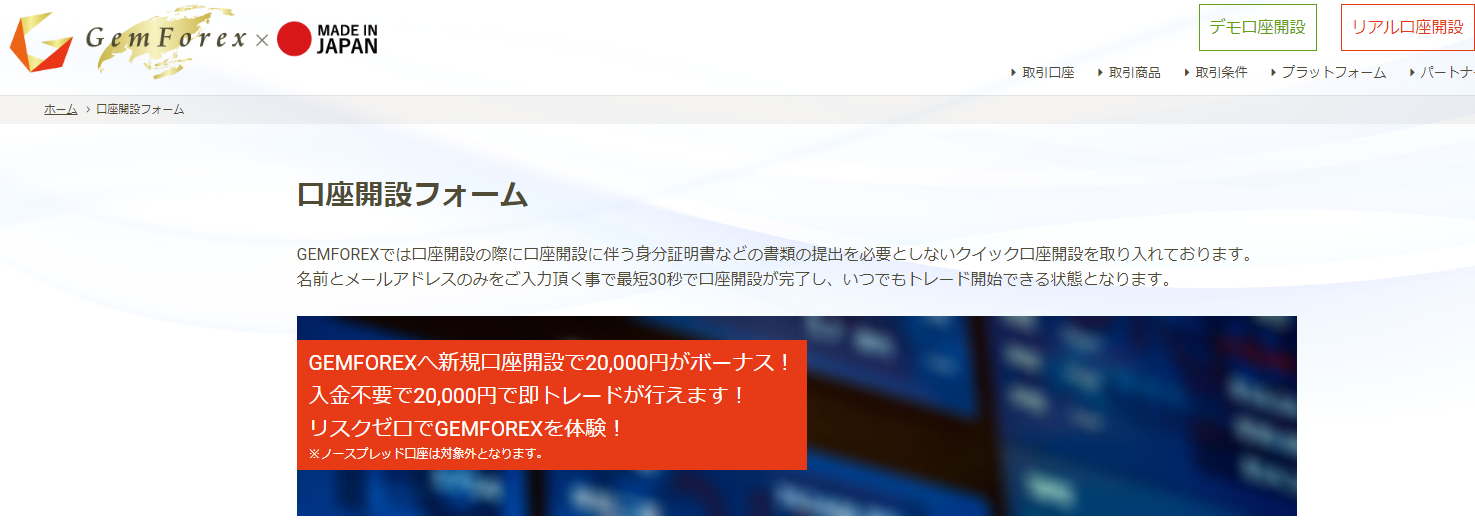
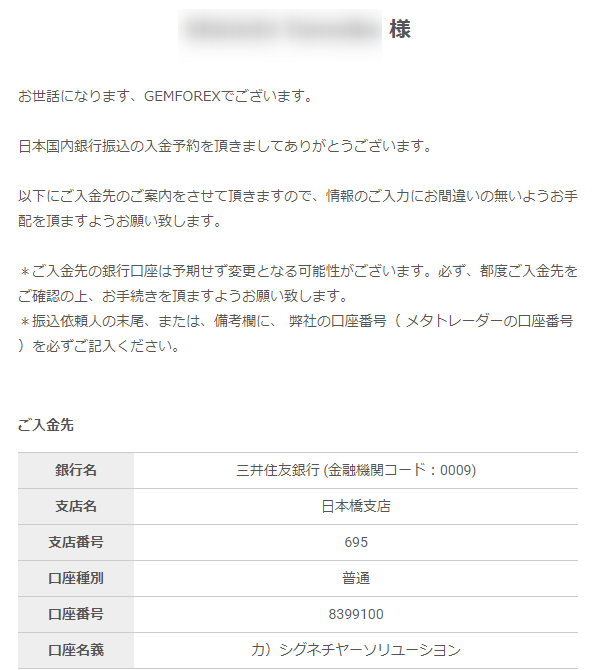
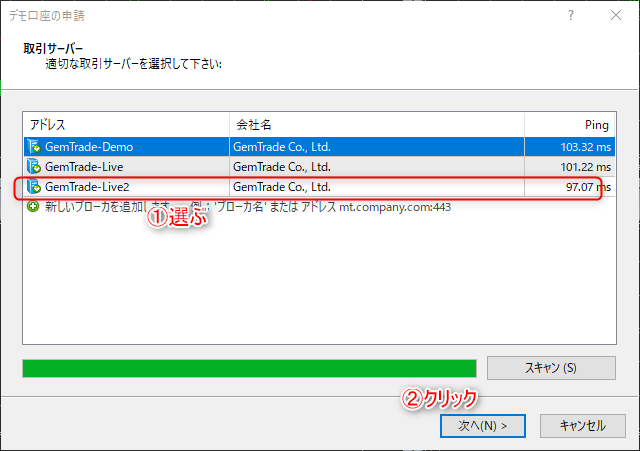
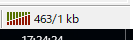

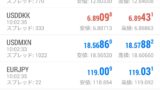



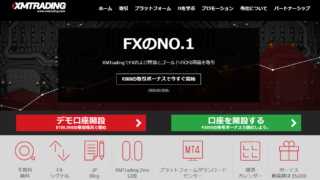

コメント